Las actualizaciones dinámicas del sistema (DSU) permiten crear una imagen del sistema Android que los usuarios pueden descargar de Internet y probar sin correr el riesgo de dañar la imagen actual del sistema. En este documento, se describe cómo admitir la función DSU.
Requisitos del kernel
Consulta Cómo implementar particiones dinámicas para conocer los requisitos del kernel.
Además, DSU se basa en la función del kernel device-mapper-verity (dm-verity) para verificar la imagen del sistema Android. Por lo tanto, debes habilitar las siguientes configuraciones del kernel:
CONFIG_DM_VERITY=yCONFIG_DM_VERITY_FEC=y
Requisitos de partición
A partir de Android 11, DSU requiere que la partición /data use el sistema de archivos F2FS o ext4. F2FS ofrece un mejor rendimiento y se recomienda, pero la diferencia debería ser insignificante.
Estos son algunos ejemplos de cuánto tiempo tarda una actualización dinámica del sistema en un dispositivo Pixel:
- Cómo usar F2FS:
- 109 s, 8 G de usuario, 867 M del sistema, tipo de sistema de archivos: F2FS: encryption=aes-256-xts:aes-256-cts
- 104 s, usuario de 8 G, sistema de 867 M, tipo de sistema de archivos: F2FS: encryption=ice
- Usa ext4:
- 135 s, 8 G de usuario, 867 M del sistema, tipo de sistema de archivos: ext4: encryption=aes-256-xts:aes-256-cts
Si tarda mucho más en tu plataforma, es posible que quieras verificar si la marca de montaje contiene alguna marca que haga que la escritura sea “síncrona”, o bien puedes especificar una marca “asíncrona” de forma explícita para obtener un mejor rendimiento.
La partición metadata (de 16 MB o más) es necesaria para almacenar datos relacionados con las imágenes instaladas. Se debe montar durante el montaje de la primera etapa.
La partición userdata debe usar el sistema de archivos F2FS o ext4. Cuando uses F2FS, incluye todos los parches relacionados con F2FS disponibles en el kernel común de Android.
El DSU se desarrolló y probó con kernel/common 4.9. Se recomienda usar el kernel 4.9 y versiones posteriores para esta función.
Comportamiento del HAL del proveedor
HAL de Weaver
El HAL de Weaver proporciona una cantidad fija de ranuras para almacenar claves del usuario. La DSU consume dos ranuras de clave adicionales. Si un OEM tiene un HAL de weaver, debe tener suficientes ranuras para una imagen genérica del sistema (GSI) y una imagen de host.
HAL de Gatekeeper
El HAL de Gatekeeper debe admitir valores de USER_ID grandes, ya que el GSI desplaza los UID al HAL en +1000000.
Verificar el inicio
Si deseas admitir el inicio de imágenes de GSI para desarrolladores en estado BLOQUEADO sin inhabilitar el inicio verificado, incluye claves de GSI para desarrolladores agregando la siguiente línea al archivo device/<device_name>/device.mk:
$(call inherit-product, $(SRC_TARGET_DIR)/product/developer_gsi_keys.mk)
Protección contra reversiones
Cuando se usa DSU, la imagen del sistema Android descargada debe ser más reciente que la imagen del sistema actual del dispositivo. Para ello, se comparan los niveles de parches de seguridad en el descriptor de propiedad de AVB del inicio verificado de Android (AVB) de ambas imágenes del sistema: Prop: com.android.build.system.security_patch ->
'2019-04-05'.
En el caso de los dispositivos que no usan AVB, coloca el nivel de parche de seguridad de la imagen del sistema actual en la línea de comandos del kernel o en bootconfig con el cargador de arranque: androidboot.system.security_patch=2019-04-05.
Requisitos de hardware
Cuando inicias una instancia de DSU, se asignan dos archivos temporales:
- Una partición lógica para almacenar
GSI.img(1 a 1.5 G) - Una partición
/datavacía de 8 GB como zona de pruebas para ejecutar la GSI
Te recomendamos que reserves al menos 10 GB de espacio libre antes de iniciar una instancia de DSU. El DSU también admite la asignación desde una tarjeta SD. Cuando hay una tarjeta SD, esta tiene la prioridad más alta para la asignación. La compatibilidad con tarjetas SD es fundamental para los dispositivos de menor potencia que podrían no tener suficiente almacenamiento interno. Cuando haya una tarjeta SD, asegúrate de que no esté adoptada. El DSU no admite tarjetas SD adoptadas.
Frontends disponibles
Puedes iniciar la función DSU con adb, una app del OEM o el cargador de DSU de un solo clic (en Android 11 o versiones posteriores).
Cómo iniciar la función DSU con adb
Para iniciar DSU con adb, ingresa estos comandos:
$ simg2img out/target/product/.../system.img system.raw
$ gzip -c system.raw > system.raw.gz
$ adb push system.raw.gz /storage/emulated/0/Download
$ adb shell am start-activity \
-n com.android.dynsystem/com.android.dynsystem.VerificationActivity \
-a android.os.image.action.START_INSTALL \
-d file:///storage/emulated/0/Download/system.raw.gz \
--el KEY_SYSTEM_SIZE $(du -b system.raw|cut -f1) \
--el KEY_USERDATA_SIZE 8589934592
Cómo iniciar la función DSU con una app
El punto de entrada principal a DSU es la API de android.os.image.DynamicSystemClient.java:
public class DynamicSystemClient {
...
...
/**
* Start installing DynamicSystem from URL with default userdata size.
*
* @param systemUrl A network URL or a file URL to system image.
* @param systemSize size of system image.
*/
public void start(String systemUrl, long systemSize) {
start(systemUrl, systemSize, DEFAULT_USERDATA_SIZE);
}
Debes incluir o preinstalar esta app en el dispositivo. Como DynamicSystemClient es una API del sistema, no puedes compilar la app con la API del SDK normal ni publicarla en Google Play. El propósito de esta app es el siguiente:
- Recupera una lista de imágenes y la URL correspondiente con un esquema definido por el proveedor.
- Compara las imágenes de la lista con las del dispositivo y muestra las imágenes compatibles para que el usuario las seleccione.
Invoca
DynamicSystemClient.startde la siguiente manera:DynamicSystemClient aot = new DynamicSystemClient(...) aot.start( ...URL of the selected image..., ...uncompressed size of the selected image...);
La URL apunta a un archivo de imagen del sistema comprimido con gzip y no disperso, que puedes crear con los siguientes comandos:
$ simg2img ${OUT}/system.img ${OUT}/system.raw
$ gzip ${OUT}/system.raw
$ ls ${OUT}/system.raw.gz
El nombre de archivo debe seguir este formato:
<android version>.<lunch name>.<user defined title>.raw.gz
Ejemplos:
o.aosp_taimen-userdebug.2018dev.raw.gzp.aosp_taimen-userdebug.2018dev.raw.gz
Cargador de DSU de un clic
Android 11 introduce el cargador de DSU de un clic, que es un frontend en la configuración de desarrollador.
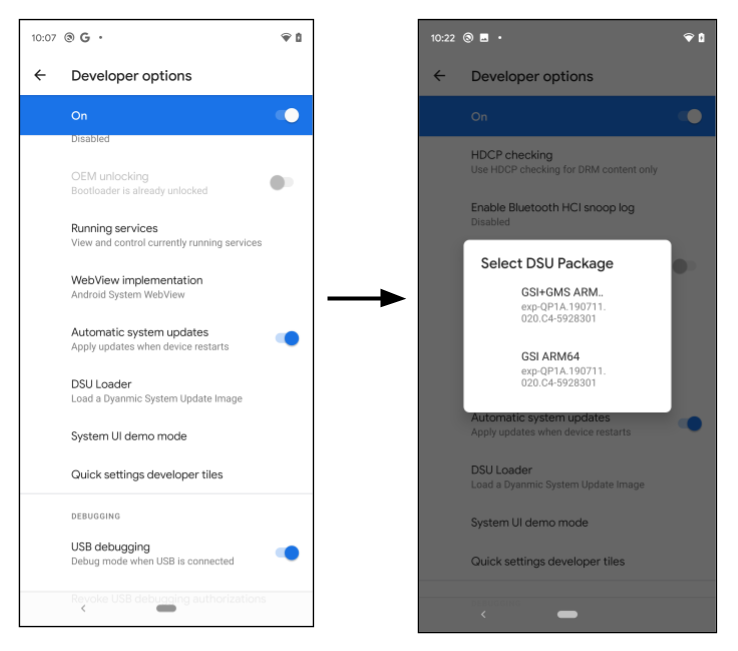
Figura 1: Cómo iniciar el cargador de DSU
Cuando el desarrollador hace clic en el botón DSU Loader, se recupera un descriptor JSON de DSU preconfigurado de la Web y se muestran todas las imágenes aplicables en el menú flotante. Selecciona una imagen para iniciar la instalación del DSU. El progreso se muestra en la barra de notificaciones.
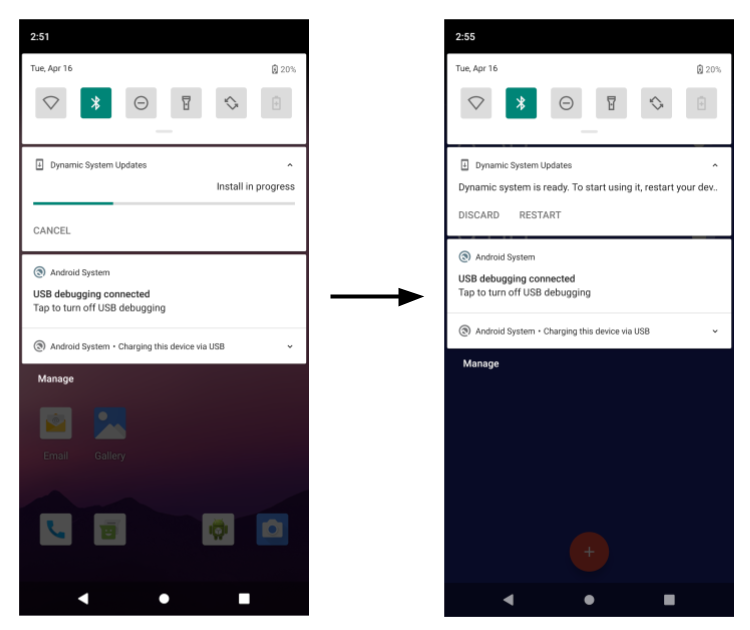
Figura 2: Progreso de la instalación de la imagen de DSU
De forma predeterminada, el cargador de DSU carga un descriptor JSON que contiene las imágenes de la GSI. En las siguientes secciones, se muestra cómo crear paquetes de DSU firmados por el OEM y cargarlos desde el cargador de DSU.
Marca de función
La función DSU se encuentra en la marca de función settings_dynamic_android. Antes de usar la función DSU, asegúrate de que esté habilitada la marca correspondiente.
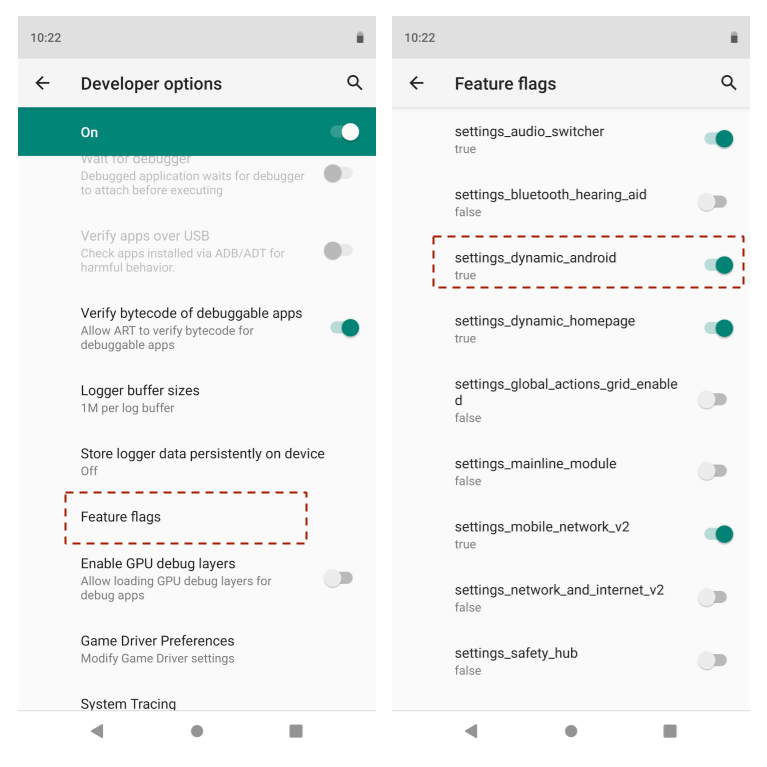
Figura 3: Cómo habilitar la marca de función
Es posible que la IU de las marcas de funciones no esté disponible en un dispositivo que ejecute una compilación del usuario. En este caso, usa el comando adb:
$ adb shell setprop persist.sys.fflag.override.settings_dynamic_system 1
Imágenes del sistema del host del proveedor en GCE (opcional)
Una de las posibles ubicaciones de almacenamiento para las imágenes del sistema es el bucket de Google Compute Engine (GCE). El administrador de la versión usa la consola de almacenamiento de GCP para agregar, borrar o cambiar la imagen del sistema lanzada.
Las imágenes deben ser de acceso público, como se muestra aquí:
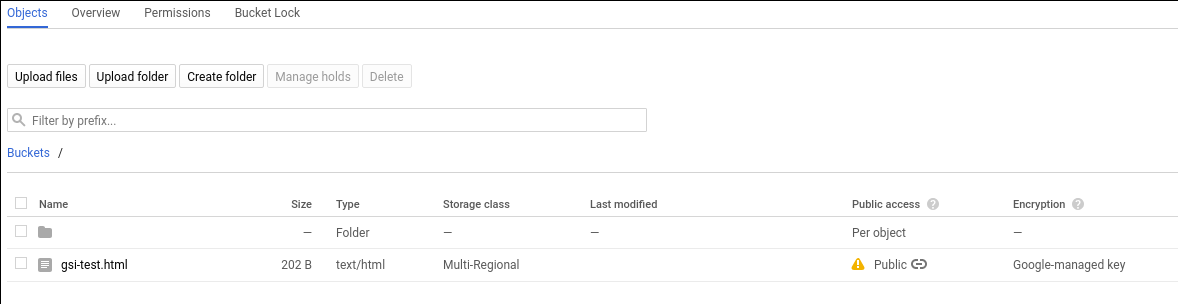
Figura 4: Acceso público en GCE
El procedimiento para hacer público un elemento está disponible en la documentación de Google Cloud.
DSU para varias particiones en un archivo ZIP
A partir de Android 11, el DSU puede tener más de una partición. Por ejemplo, puede contener un product.img además del system.img. Cuando se inicia el dispositivo, la primera etapa de init detecta las particiones de DSU instaladas y reemplaza temporalmente la partición del dispositivo cuando se habilita el DSU instalado. El paquete de DSU puede contener una partición que no tenga una partición correspondiente en el dispositivo.
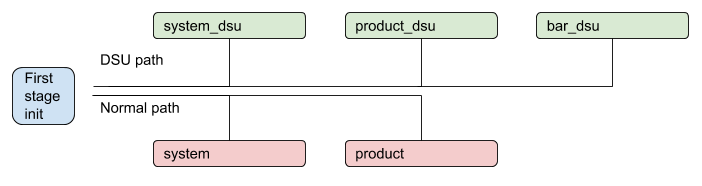
Figura 5: Proceso de DSU con varias particiones
DSU firmada por OEM
Para garantizar que todas las imágenes que se ejecutan en el dispositivo estén autorizadas por el fabricante, todas las imágenes dentro de un paquete de DSU deben estar firmadas. Por ejemplo, supongamos que hay un paquete de DSU que contiene dos imágenes de partición como las siguientes:
dsu.zip {
- system.img
- product.img
}
Tanto system.img como product.img deben estar firmados con la clave del OEM antes de colocarse en el archivo ZIP. La práctica habitual es usar un algoritmo asimétrico, por ejemplo, RSA, en el que la clave secreta se usa para firmar el paquete y la clave pública se usa para verificarlo. El primer disco RAM de la etapa debe incluir la clave pública de vinculación, por ejemplo, /avb/*.avbpubkey. Si el dispositivo ya adoptó AVB, bastará con el procedimiento de firma existente. En las siguientes secciones, se ilustra el proceso de firma y se destaca la ubicación de la clave pública de AVB que se usa para verificar las imágenes en el paquete de DSU.
Descriptor JSON de DSU
El descriptor JSON de DSU describe los paquetes de DSU. Admite dos elementos primitivos.
Primero, el elemento include incluye descriptores JSON adicionales o redirecciona el cargador de DSU a una nueva ubicación. Por ejemplo:
{
"include": ["https://.../gsi-release/gsi-src.json"]
}
En segundo lugar, el elemento image se usa para describir los paquetes de DSU publicados. Dentro de la primitiva de imagen, hay varios atributos:
Los atributos
nameydetailsson cadenas que se muestran en el diálogo para que el usuario las seleccione.Los atributos
cpu_api,vndkyos_versionse usan para las verificaciones de compatibilidad, que se describen en la siguiente sección.El atributo opcional
pubkeydescribe la clave pública que se vincula con la clave secreta que se usa para firmar el paquete del DSU. Cuando se especifica, el servicio de DSU puede verificar si el dispositivo tiene la clave que se usa para verificar el paquete de DSU. Esto evita la instalación de un paquete de DSU no reconocido, por ejemplo, la instalación de un DSU firmado por el OEM A en un dispositivo fabricado por el OEM B.El atributo opcional
tosapunta a un archivo de texto que describe las condiciones del servicio del paquete de DSU correspondiente. Cuando un desarrollador selecciona un paquete de DSU con el atributo de condiciones del servicio especificado, se abre el cuadro de diálogo que se muestra en la Figura 6, en el que se le solicita al desarrollador que acepte las condiciones del servicio antes de instalar el paquete de DSU.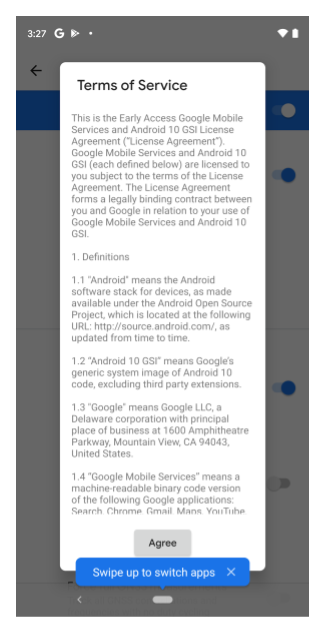
Figura 6: Cuadro de diálogo de las Condiciones del Servicio
Como referencia, aquí tienes un descriptor JSON del DSU para la GSI:
{
"images":[
{
"name":"GSI+GMS x86",
"os_version":"10",
"cpu_abi": "x86",
"details":"exp-QP1A.190711.020.C4-5928301",
"vndk":[
27,
28,
29
],
"pubkey":"",
"tos": "https://dl.google.com/developers/android/gsi/gsi-tos.txt",
"uri":"https://.../gsi/gsi_gms_x86-exp-QP1A.190711.020.C4-5928301.zip"
},
{
"name":"GSI+GMS ARM64",
"os_version":"10",
"cpu_abi": "arm64-v8a",
"details":"exp-QP1A.190711.020.C4-5928301",
"vndk":[
27,
28,
29
],
"pubkey":"",
"tos": "https://dl.google.com/developers/android/gsi/gsi-tos.txt",
"uri":"https://.../gsi/gsi_gms_arm64-exp-QP1A.190711.020.C4-5928301.zip"
},
{
"name":"GSI ARM64",
"os_version":"10",
"cpu_abi": "arm64-v8a",
"details":"exp-QP1A.190711.020.C4-5928301",
"vndk":[
27,
28,
29
],
"pubkey":"",
"uri":"https://.../gsi/aosp_arm64-exp-QP1A.190711.020.C4-5928301.zip"
},
{
"name":"GSI x86_64",
"os_version":"10",
"cpu_abi": "x86_64",
"details":"exp-QP1A.190711.020.C4-5928301",
"vndk":[
27,
28,
29
],
"pubkey":"",
"uri":"https://.../gsi/aosp_x86_64-exp-QP1A.190711.020.C4-5928301.zip"
}
]
}
Administración de compatibilidad
Se usan varios atributos para especificar la compatibilidad entre un paquete de DSU y el dispositivo local:
cpu_apies una cadena que describe la arquitectura del dispositivo. Este atributo es obligatorio y se compara con la propiedad del sistemaro.product.cpu.abi. Sus valores deben coincidir exactamente.os_versiones un número entero opcional que especifica una versión de Android. Por ejemplo, para Android 10,os_versiones10y, para Android 11,os_versiones11. Cuando se especifica este atributo, debe ser igual o mayor que la propiedad del sistemaro.system.build.version.release. Esta verificación se usa para evitar que se inicie una imagen de GSI de Android 10 en un dispositivo del proveedor de Android 11, lo que actualmente no se admite. Se permite iniciar una imagen de GSI de Android 11 en un dispositivo Android 10.vndkes un array opcional que especifica todos los VNDK que se incluyen en el paquete de DSU. Cuando se especifica, el cargador de DSU verifica si se incluye el número extraído de la propiedad del sistemaro.vndk.version.
Revoca las claves de DSU por motivos de seguridad
En el caso extremadamente poco frecuente de que se vea comprometido el par de claves RSA que se usa para firmar las imágenes de DSU, se debe actualizar el disco RAM lo antes posible para quitar la clave comprometida. Además de actualizar la partición de arranque, puedes bloquear las claves comprometidas con una lista de revocación de claves de DSU (lista negra de claves) desde una URL de HTTPS.
La lista de revocación de claves del DSU contiene una lista de claves públicas de AVB revocadas. Durante la instalación de DSU, las claves públicas dentro de las imágenes de DSU se validan con la lista de revocación. Si se detecta que las imágenes contienen una clave pública revocada, se detendrá el proceso de instalación del DSU.
La URL de la lista de revocación de claves debe ser una URL HTTPS para garantizar la seguridad, y se especifica en una cadena de recursos:
frameworks/base/packages/DynamicSystemInstallationService/res/values/strings.xml@key_revocation_list_url
El valor de la cadena es https://dl.google.com/developers/android/gsi/gsi-keyblacklist.json, que es una lista de revocación para las claves de GSI publicadas por Google. Esta cadena de recursos se puede superponer y personalizar para que los OEM que adopten la función de DSU puedan proporcionar y mantener su propia lista negra de claves. Esto le permite al OEM bloquear ciertas claves públicas sin actualizar la imagen de ramdisk del dispositivo.
El formato de la lista de revocación es el siguiente:
{
"entries":[
{
"public_key":"bf14e439d1acf231095c4109f94f00fc473148e6",
"status":"REVOKED",
"reason":"Key revocation test key"
},
{
"public_key":"d199b2f29f3dc224cca778a7544ea89470cbef46",
"status":"REVOKED",
"reason":"Key revocation test key"
}
]
}
public_keyes el resumen SHA-1 de la clave revocada, en el formato que se describe en la sección cómo generar la clave pública de AVB.statusindica el estado de revocación de la clave. Por el momento, el único valor admitido esREVOKED.reasones una cadena opcional que describe el motivo de la revocación.
Procedimientos de DSU
En esta sección, se describe cómo realizar varios procedimientos de configuración de DSU.
Genera un par de claves nuevo
Usa el comando openssl para generar un par de claves pública/privada RSA en formato .pem (por ejemplo, con un tamaño de 2,048 bits):
$ openssl genrsa -out oem_cert_pri.pem 2048
$ openssl rsa -in oem_cert_pri.pem -pubout -out oem_cert_pub.pem
Es posible que no se pueda acceder a la clave privada, y solo se almacena en un módulo de seguridad de hardware (HSM). En este caso, es posible que haya un certificado de clave pública x509 disponible después de la generación de la clave. Consulta la sección Cómo agregar la clave pública de vinculación al disco RAM para obtener instrucciones para generar la clave pública de AVB a partir de un certificado X.509.
Para convertir un certificado x509 al formato PEM, haz lo siguiente:
$ openssl x509 -pubkey -noout -in oem_cert_pub.x509.pem > oem_cert_pub.pem
Omite este paso si el certificado ya es un archivo PEM.
Agrega la clave pública de vinculación al disco RAM
El oem_cert.avbpubkey debe colocarse en /avb/*.avbpubkey para verificar el paquete de DSU firmado. Primero, convierte la clave pública en formato PEM al formato de clave pública de AVB:
$ avbtool extract_public_key --key oem_cert_pub.pem --output oem_cert.avbpubkey
Luego, incluye la clave pública en el ramdisk de la primera etapa con los siguientes pasos.
Agrega un módulo precompilado para copiar el
avbpubkey. Por ejemplo, agregadevice/<company>/<board>/oem_cert.avbpubkeyydevice/<company>/<board>/avb/Android.mkcon contenido como el siguiente:include $(CLEAR_VARS) LOCAL_MODULE := oem_cert.avbpubkey LOCAL_MODULE_CLASS := ETC LOCAL_SRC_FILES := $(LOCAL_MODULE) ifeq ($(BOARD_USES_RECOVERY_AS_BOOT),true) LOCAL_MODULE_PATH := $(TARGET_RECOVERY_ROOT_OUT)/first_stage_ramdisk/avb else LOCAL_MODULE_PATH := $(TARGET_RAMDISK_OUT)/avb endif include $(BUILD_PREBUILT)Haz que el destino de droidcore dependa del
oem_cert.avbpubkeyagregado:droidcore: oem_cert.avbpubkey
Genera el atributo de clave pública de AVB en el descriptor JSON
El oem_cert.avbpubkey está en el formato binario de clave pública de AVB. Usa SHA-1 para que sea legible antes de colocarlo en el descriptor JSON:
$ sha1sum oem_cert.avbpubkey | cut -f1 -d ' '
3e62f2be9d9d813ef5........866ac72a51fd20
Este será el contenido del atributo pubkey del descriptor JSON.
"images":[
{
...
"pubkey":"3e62f2be9d9d813ef5........866ac72a51fd20",
...
},
Cómo firmar un paquete de DSU
Usa uno de estos métodos para firmar un paquete de DSU:
Método 1: Reutiliza el artefacto creado por el proceso de firma de AVB original para crear un paquete de DSU. Un enfoque alternativo es extraer las imágenes ya firmadas del paquete de lanzamiento y usar las imágenes extraídas para crear el archivo ZIP directamente.
Método 2: Usa los siguientes comandos para firmar particiones de DSU si la clave privada está disponible. Cada
imgdentro de un paquete de DSU (el archivo ZIP) se firma por separado:$ key_len=$(openssl rsa -in oem_cert_pri.pem -text | grep Private-Key | sed -e 's/.*(\(.*\) bit.*/\1/') $ for partition in system product; do avbtool add_hashtree_footer \ --image ${OUT}/${partition}.img \ --partition_name ${partition} \ --algorithm SHA256_RSA${key_len} \ --key oem_cert_pri.pem done
Para obtener más información sobre cómo agregar add_hashtree_footer con avbtool, consulta Cómo usar avbtool.
Verifica el paquete de DSU de forma local
Se recomienda verificar todas las imágenes locales con la clave pública de vinculación con estos comandos:
for partition in system product; do
avbtool verify_image --image ${OUT}/${partition}.img --key oem_cert_pub.pem
done
El resultado esperado es el siguiente:
Verifying image dsu/system.img using key at oem_cert_pub.pem
vbmeta: Successfully verified footer and SHA256_RSA2048 vbmeta struct in dsu/system.img
: Successfully verified sha1 hashtree of dsu/system.img for image of 898494464 bytes
Verifying image dsu/product.img using key at oem_cert_pub.pem
vbmeta: Successfully verified footer and SHA256_RSA2048 vbmeta struct in dsu/product.img
: Successfully verified sha1 hashtree of dsu/product.img for image of 905830400 bytes
Cómo crear un paquete de DSU
En el siguiente ejemplo, se crea un paquete de DSU que contiene un system.img y un product.img:
dsu.zip {
- system.img
- product.img
}
Después de firmar ambas imágenes, usa el siguiente comando para crear el archivo ZIP:
$ mkdir -p dsu
$ cp ${OUT}/system.img dsu
$ cp ${OUT}/product.img dsu
$ cd dsu && zip ../dsu.zip *.img && cd -
Cómo personalizar el DSU de un clic
De forma predeterminada, el cargador de DSU apunta a metadatos de imágenes de GSI que son https://...google.com/.../gsi-src.json.
Los OEM pueden anular la lista definiendo la propiedad persist.sys.fflag.override.settings_dynamic_system.list que apunta a su propio descriptor JSON. Por ejemplo, un OEM puede proporcionar metadatos JSON que incluyan el GSI y las imágenes propias del OEM de la siguiente manera:
{
"include": ["https://dl.google.com/.../gsi-src.JSON"]
"images":[
{
"name":"OEM image",
"os_version":"10",
"cpu_abi": "arm64-v8a",
"details":"...",
"vndk":[
27,
28,
29
],
"spl":"...",
"pubkey":"",
"uri":"https://.../....zip"
},
}
Es posible que un OEM encadene metadatos de DSU publicados, como se muestra en la Figura 7.
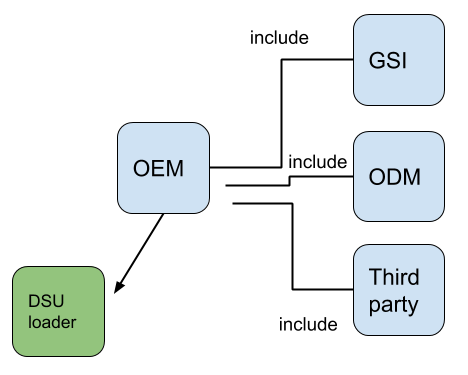
Figura 7: Encadenamiento de metadatos de DSU publicados

